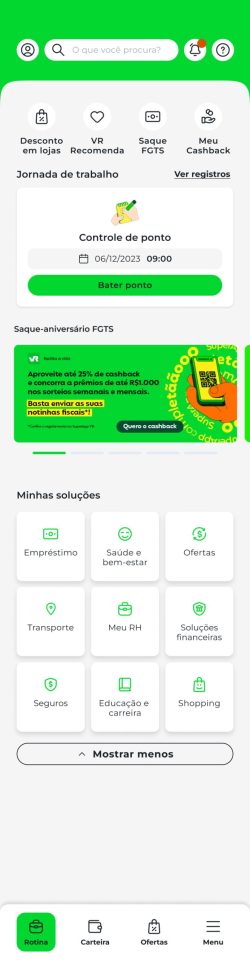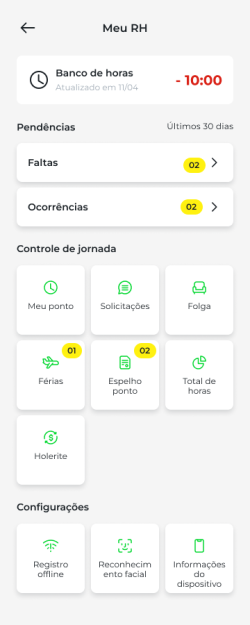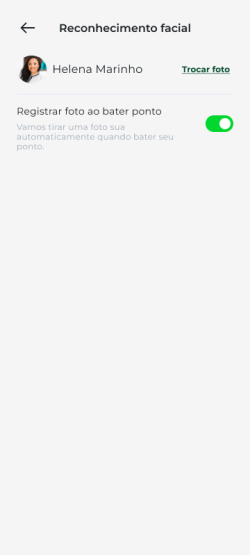Nessa publicação você confere:
O que é?
O Reconhecimento Facial é uma extensão ágil e confiável para registro de ponto, proporcionando um processo seguro e eficiente.
Ao cadastrar a foto do funcionário em seu perfil, o sistema realiza automaticamente a verificação facial quando o ponto é registrado.
Como contratar o Reconhecimento Facial?
As contratações são gerenciadas no menu Meus Serviços, para aprender a realizar contratações acesse o artigo sobre Meus Serviços.
Como configurar?
Para utilizar esse método, o colaborador precisa ter o seu cadastro configurado com o método de registro “Reconhecimento facial”.
Passo 1: acesse o Sistema Pontomais pela web.
Passo 2: no menu à esquerda, selecione a opção “Configurações” e em seguida “Colaboradores”
Passo 3: após localizar o colaborador que irá utilizar esse método, clique em editar
Passo 4: No campo tipo de registro de ponto, selecione a opção “Reconhecimento facial”.
Como cadastrar uma foto para o colaborador via web?
Para que o sistema possa identificar o colaborador e registrar o ponto, é necessário incluir uma fotografia em seu perfil.
Para cadastrar a foto do colaborador, basta seguir o seguinte passo a passo:
Passo 1: acesse o Sistema Pontomais pela web.
Passo 2: no menu à esquerda, selecione a opção “Configurações” e em seguida “Colaboradores”
Passo 3: após localizar o colaborador que irá utilizar esse método, clique em editar
Passo 4: No campo “Foto do colaborador”, faça o upload da imagem.
Passo 05: Acesse ao menu Configurações > Colaboradores, ao lado da imagem do colaborador, aparecerá um ícone de rosto verde, indicando que o sistema o reconheceu e permitirá que o colaborador efetue o registro de ponto
Importante:
- A imagem não pode ter efeitos visuais;
- Deve ser realizado em um ambiente claro e com boa iluminação;
- A foto deve ser bem centralizada no rosto do colaborador;
Como cadastrar uma foto para o colaborador via SuperApp?
Passo 1: Na tela inicial do SuperApp, localiza a a sessão “Minhas soluções”;
Passo 02: Clique no menu ”Meu RH”;
Passo 03: Em ”Configurações”, clique no menu ”Reconhecimento facial”;
Passo 04: Ao lado da foto do colaborador, faça o upload da imagem. Caso houver uma foto previamente cadastrada, você poderá trocar a foto de referência clicando em “Trocar foto”.
Tem dúvidas e é gestor ou administrador do sistema? Estamos à disposição pelos canais de suporte pelo chat e e-mail, em meajuda@pontomais.com.br de segunda a sexta, das 09h às 18h.